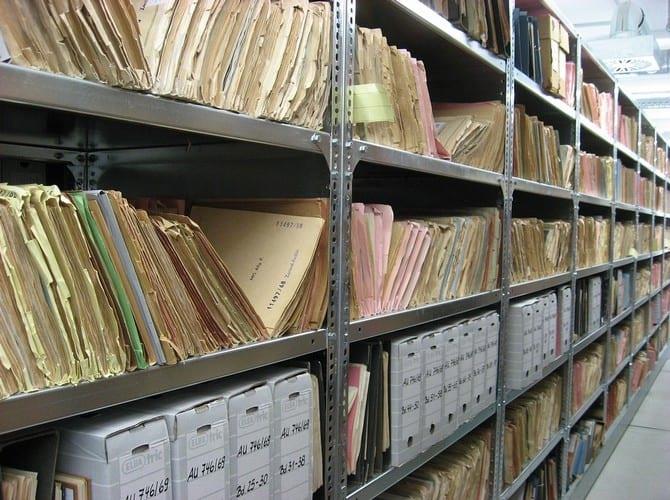Ko morate poslati datoteko, vendar je prevelika, je prva stvar, ki vam pride na misel, da jo stisnete. To je običajno rešitev, za katero se odloča večina uporabnikov, vendar morda ne želite stiskati datoteke, ker se bojite, da bi lahko izgubili bistvene podatke.
Ko veste, kaj se zgodi, ko stisnete datoteko, morda ne boste niti dvakrat razmišljali o stiskanju. Veste, da je stiskanje datoteke manjše in udobnejše za pošiljanje, toda ali je to vse, kar je na voljo?
Kaj je stiskanje datotek?

Stiskanje datoteke zmanjša velikost datoteke za kar 90 %, ne da bi pri tem izgubili katerega koli od primarnih podatkov. Stiskanje datoteke je znano tudi kot stiskanje.
Zato stiskanje datotek pomaga uporabniku prihraniti precejšnjo količino prostora na disku. Stiskanje datoteke bo ustvarilo različico ene ali več datotek z enakimi podatki, ki je veliko manjša od nestisnjene datoteke.
Obstajajo različne vrste možnosti stiskanja datotek, kot so 7z, Zip, StuffIt, RAR, CZIP in drugo. Vsaka možnost uporablja posebno metodo stiskanja.
Oseba, ki prejme stisnjeno datoteko, bo potrebovala program, ki bo razpakirala datoteko nazaj v normalno stanje. Če sprejemnik nima programa, ki bi odprl stisnjeno datoteko, je ne bo mogel odpreti.
S stiskanjem datotek se najdejo podobni vzorci in podatki, ki se nadomestijo z drugim identifikatorjem. Na primer, besedo tipkovnica lahko zamenjate s številko 7, ki zavzame veliko manj prostora kot beseda tipkovnica.
Kaj se spremeni, ko stisnete datoteko – stiskanje z izgubo
Obstajata dve glavni vrsti stiskanja datotek: stiskanje datotek z izgubo in brez izgub. Stiskanje z izgubo bo odstranilo neuporabne podatke in tako zmanjšalo velikost predstavnostne datoteke. Na primer, v zvočni datoteki bodo zvoki, ki jih ljudje preprosto ne morejo slišati.
Odstranjevanje teh zvokov ne bo povzročilo nobenih pomanjkljivosti, zaradi katerih bo zvočna datoteka neuporabna. Če vam je kakovost ključnega pomena, se boste morda želeli izogniti močnemu stiskanju datoteke ali uporabi te vrste stiskanja. Premočno stiskanje datoteke bo vplivalo na kakovost datoteke.
Stiskanje z izgubo je prav tako priročno, če je slika, ki jo želite natisniti, portretne velikosti in ne nekaj velikosti pasice.
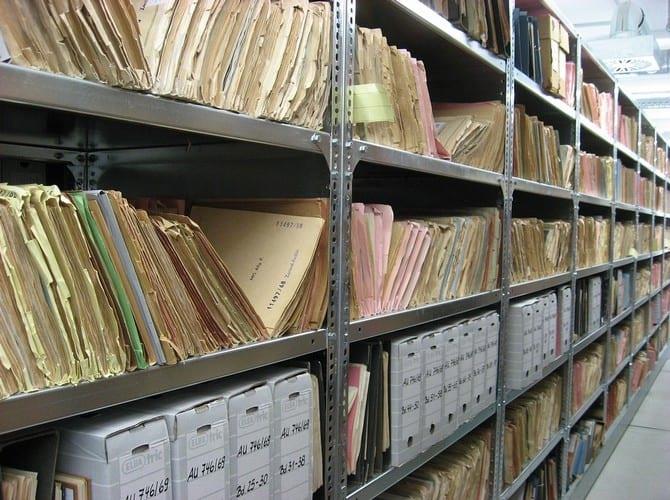
Stiskanje brez izgub
Če želite uporabiti metodo stiskanja, ki ne odstrani nobenih podatkov, potem je stiskanje brez izgub tisto, kar iščete. Stiskanje brez izgub je, da odstrani vse nepotrebne podatke, tako da lahko zmanjša velikost datoteke.
Recimo, da imate dva rdeča avtomobila , dva modra avtomobila in tri črne avtomobile : skupaj sedem vozil. Sedem avtomobilov lahko zavzame veliko prostora, zato je funkcija Lossless Compression, da en rdeči avtomobil označi s številko dve, en črni avtomobil s številko tri in modri avtomobil s številko dve.
Torej, na koncu imate samo tri avtomobile z ustreznimi oznakami. S tem dajete popolnoma enake informacije o številu vozil v teh barvah, vendar z manj avtomobili.
S to vrsto stiskanja kakovost datoteke ni ogrožena, pri tem pa še vedno prihranite prostor.
Kaj nikoli ne storiti

Če imate datoteko, ki ste jo stisnili z metodo stiskanja z izgubo, je ne pretvorite v brez izgube. Prav tako bodite previdni pri spreminjanju izgubljenega formata v drugega.
Izgubljate čas le, če poskušate pretvoriti datoteko Lossless v Lossless. Zakaj? Ker ko stisnete z možnostjo Lossy, se nekateri podatki odstranijo. Torej, ko poskusite to datoteko pretvoriti v Lossless, noben od teh odstranjenih podatkov ne bo unovčen.
Kot sem že omenil, void stiskanje datoteke v Lossyju. Bolj ko na ta način stisnete datoteko, bolj se poslabša kakovost datoteke.
Zaključek
Kot lahko vidite, lahko stiskanje datoteke zelo olajša pošiljanje datoteke. Vendar pa je treba upoštevati stvari, ko gre za izbiro načina stiskanja datoteke. Kako pogosto stisnete datoteke? Sporočite mi v spodnjih komentarjih.